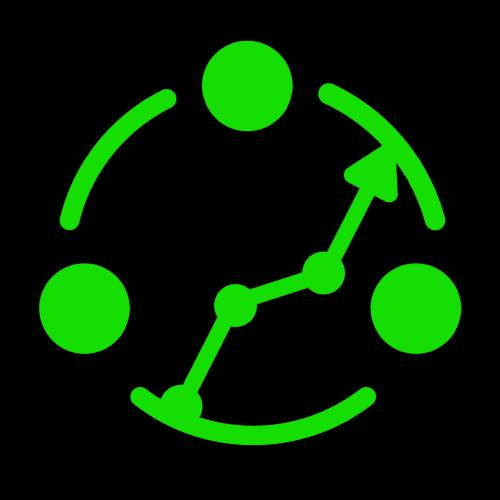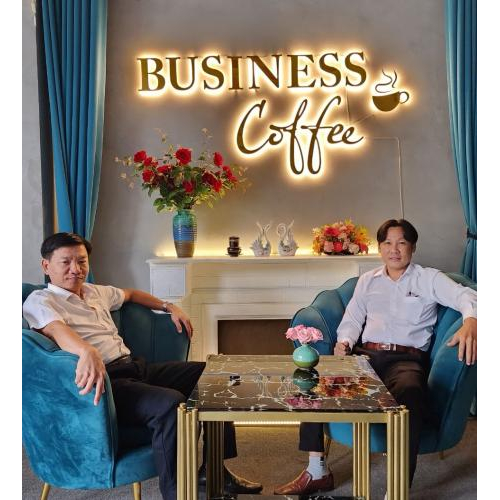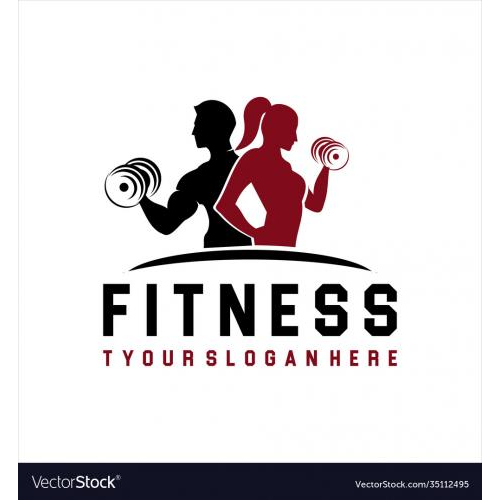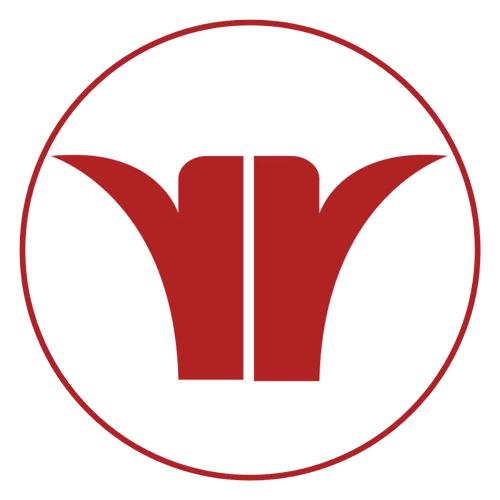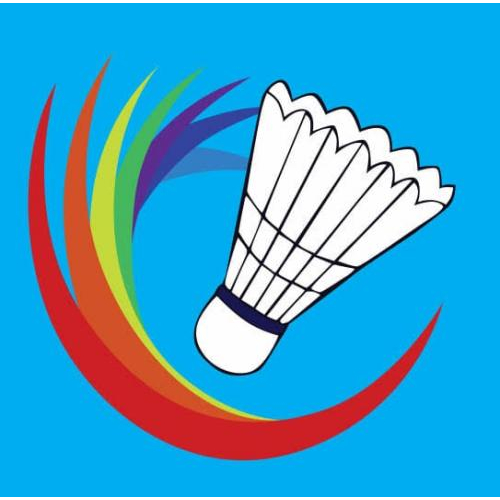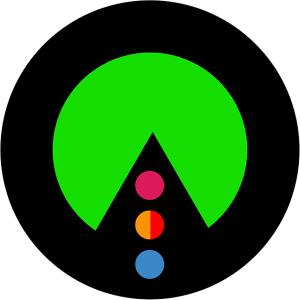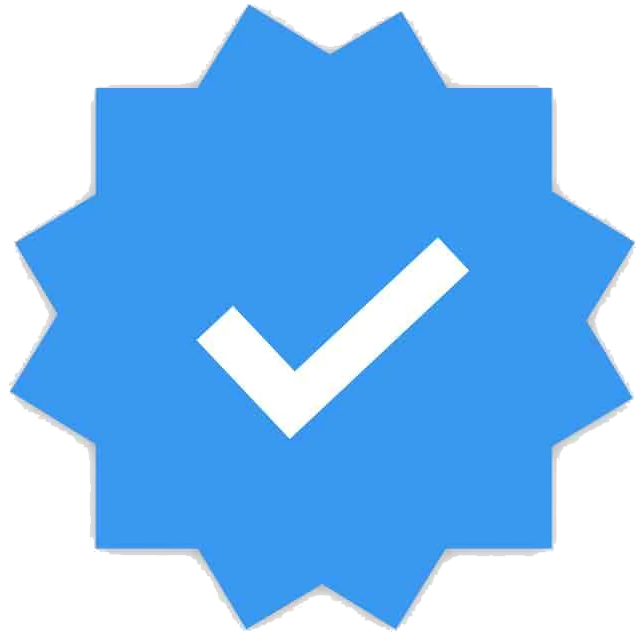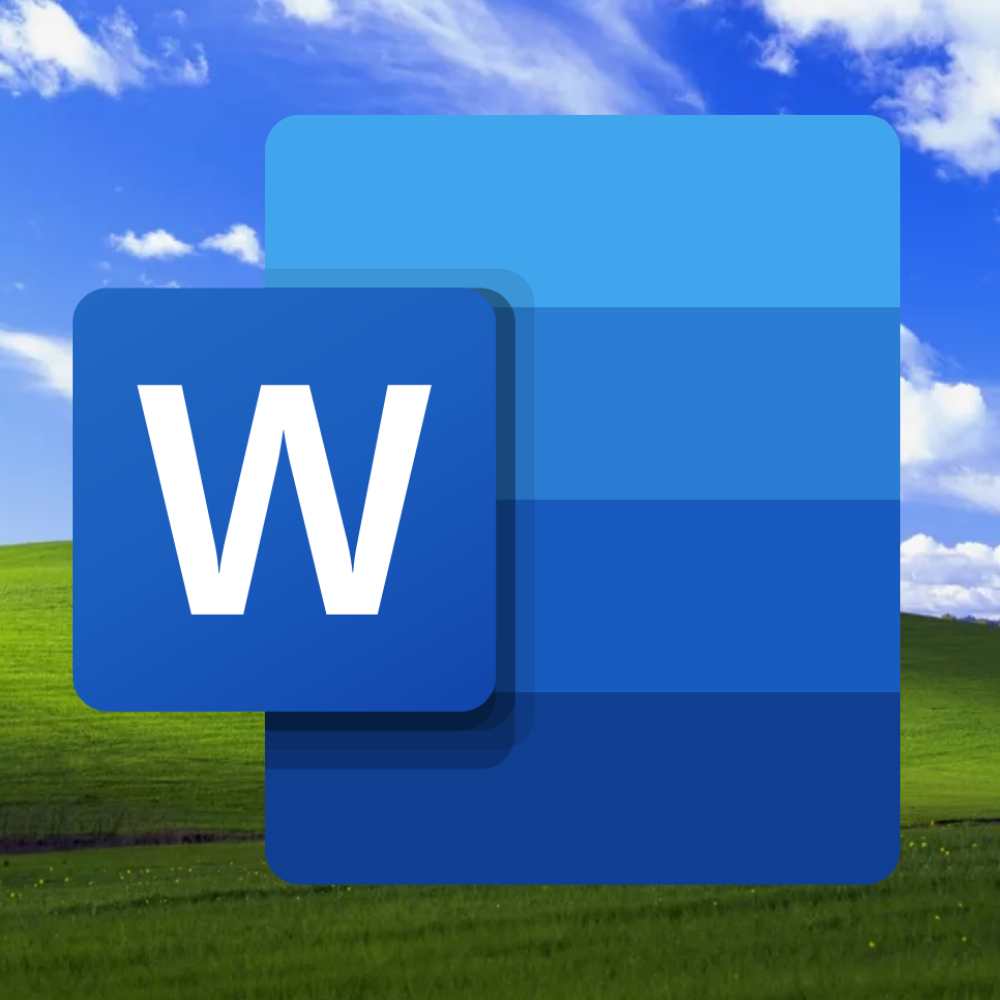
5 Mẹo Sử Dụng Word Cực Hay Mà Có Thể Bạn Không Biết!
Microsoft Word là một trong những phần mềm soạn thảo văn bản quen thuộc và không thể thiếu đối với học sinh, sinh viên, giáo viên và dân văn phòng. Tuy nhiên, ngoài các chức năng cơ bản như gõ chữ hay căn chỉnh lề, Word còn tích hợp nhiều tính năng thông minh mà không phải ai cũng khám phá hết. Trong bài viết này, chúng tôi sẽ giới thiệu đến bạn 5 mẹo cực hay khi sử dụng Word – những mẹo nhỏ nhưng có thể mang lại hiệu quả lớn trong công việc và học tập hằng ngày.
1. Dịch văn bản trực tiếp ngay trong Word
Thay vì phải sao chép nội dung và dán vào Google Dịch, Word đã tích hợp sẵn tính năng dịch văn bản ngay trong ứng dụng. Bạn chỉ cần:
- Bôi đen đoạn văn bản cần dịch
- Nhấn chuột phải và chọn Translate (Dịch)
- Chọn ngôn ngữ đích, Word sẽ hiển thị bản dịch ở khung bên phải
Tính năng này đặc biệt hữu ích khi bạn đang làm việc với tài liệu đa ngôn ngữ hoặc cần dịch nhanh các đoạn văn mà không cần rời khỏi cửa sổ làm việc.
2. Chuyển giọng nói thành văn bản (Dictate)
Nếu bạn mỏi tay vì gõ phím liên tục, hãy thử dùng tính năng Dictate – chuyển giọng nói thành văn bản. Chỉ cần:
- Truy cập tab Home
- Nhấn nút Dictate
- Bắt đầu nói, Word sẽ tự động ghi lại lời bạn thành văn bản
Tính năng này hỗ trợ nhiều ngôn ngữ, bao gồm cả tiếng Việt, giúp bạn soạn thảo nhanh hơn trong các tình huống cần ghi chép khẩn cấp hoặc khi đang di chuyển.
3. Tạo mục lục tự động chỉ với vài cú nhấp chuột
Việc tạo mục lục bằng tay vừa mất thời gian, lại dễ sai sót. Word cho phép bạn tạo mục lục tự động nếu bạn sử dụng đúng các cấp độ tiêu đề (Heading 1, Heading 2, Heading 3...). Cách làm:
- Vào tab References
- Chọn Table of Contents
- Chọn kiểu mục lục bạn muốn
Word sẽ tự động quét toàn bộ tài liệu, lấy tiêu đề và đánh số trang chính xác. Bạn cũng có thể cập nhật mục lục bất kỳ lúc nào nếu có thay đổi.
4. Ẩn văn bản trong tài liệu (Hidden Text)
Một mẹo thú vị là bạn có thể ẩn nội dung trong tài liệu Word mà không xóa đi – dùng để ghi chú nội bộ hoặc thêm hướng dẫn bí mật trong file. Cách làm:
- Bôi đen đoạn văn bản
- Nhấn chuột phải > Font
- Tick vào ô Hidden
Để xem hoặc in văn bản đã ẩn, bạn vào File > Options > Display, rồi tích chọn Show hidden text.
5. Sử dụng Macro để tự động hóa thao tác lặp lại
Macro cho phép bạn ghi lại chuỗi thao tác và phát lại chúng chỉ bằng một cú nhấp chuột – tiết kiệm hàng giờ làm việc nếu bạn xử lý văn bản theo mẫu lặp đi lặp lại. Cách dùng:
- Vào View > Macros > Record Macro
- Đặt tên, chọn gán vào nút hoặc phím tắt
- Thực hiện thao tác bạn muốn tự động hóa (ví dụ: định dạng, chèn logo, v.v.)
- Nhấn Stop Recording
Lần sau bạn chỉ cần chạy Macro để tái hiện toàn bộ thao tác.
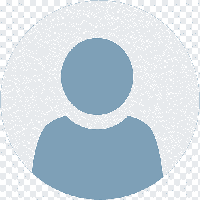



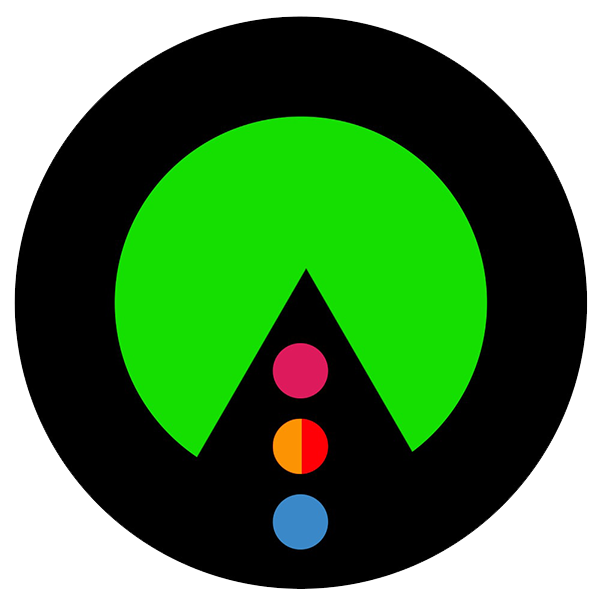

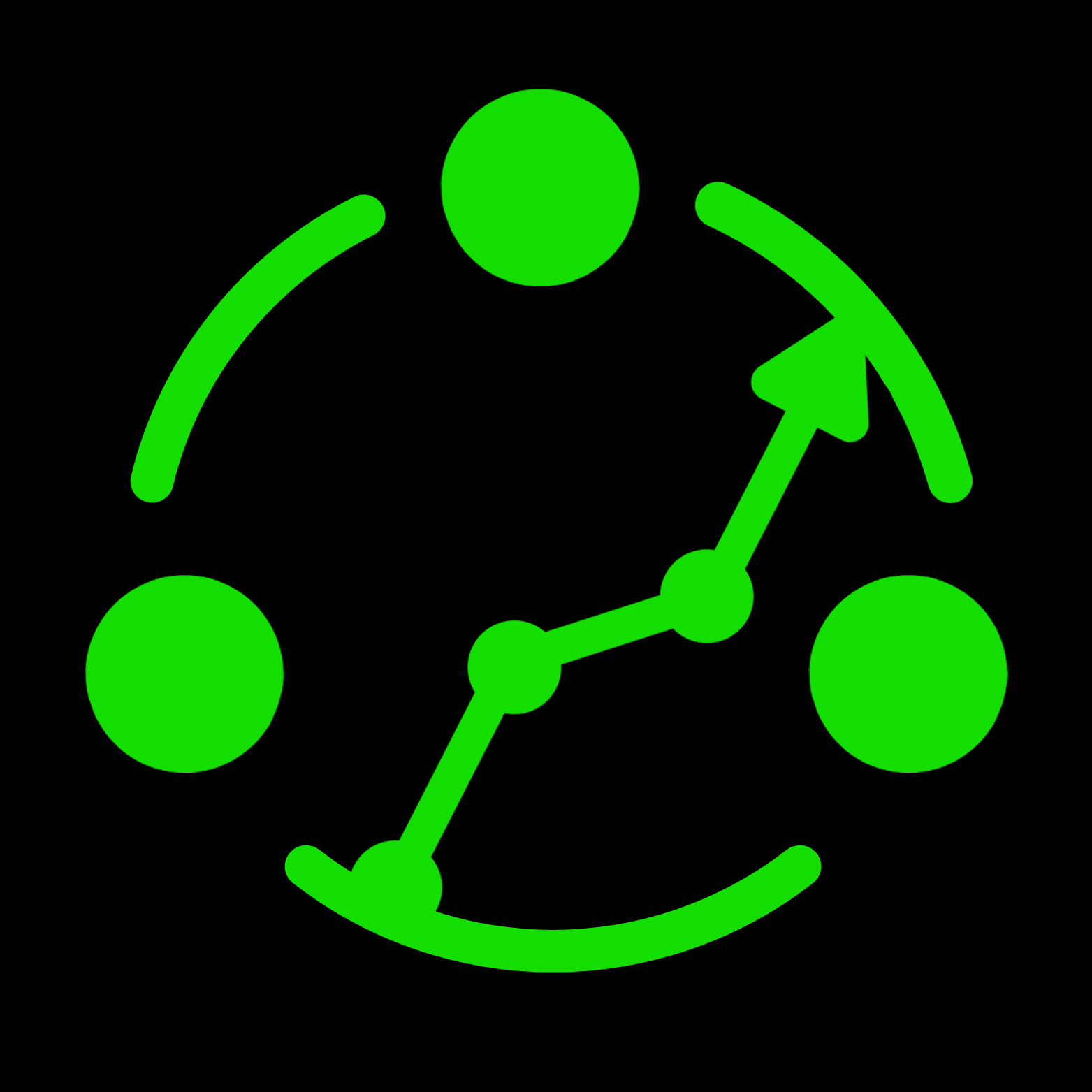


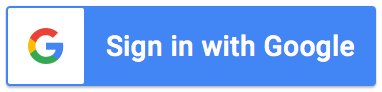








.png)
.png)
.png)

.png)










.png)
.png)
.png)

.png)





























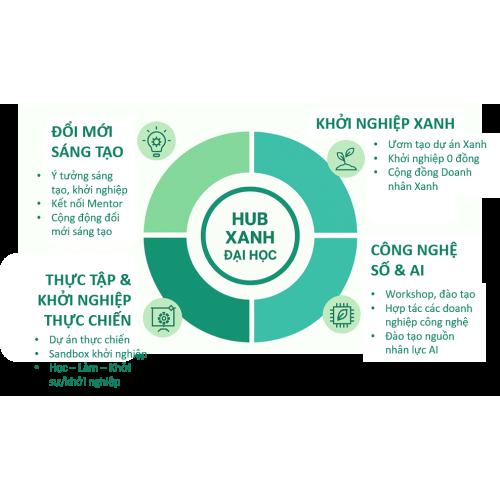























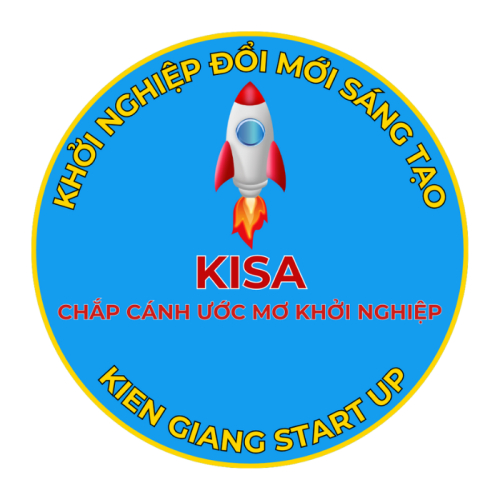














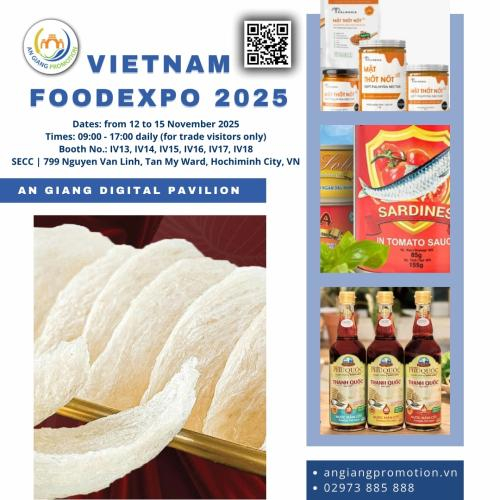





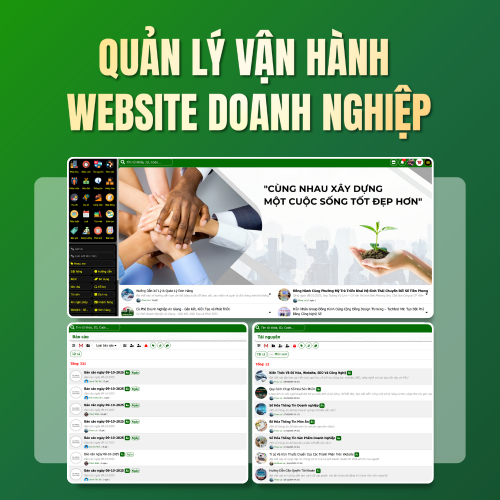



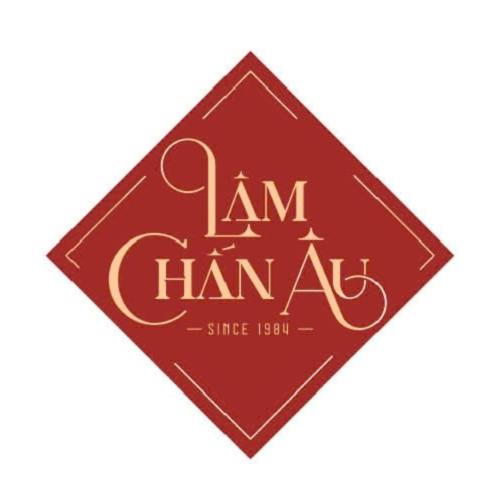














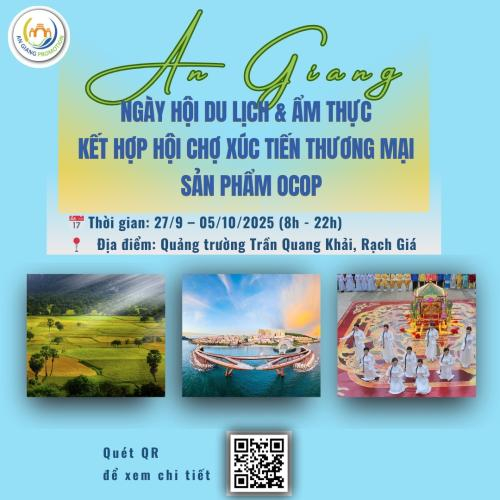
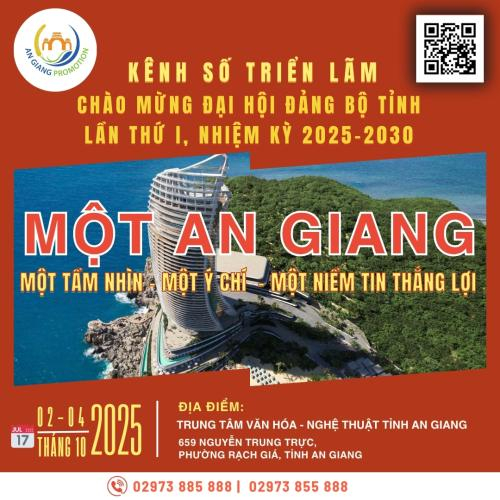

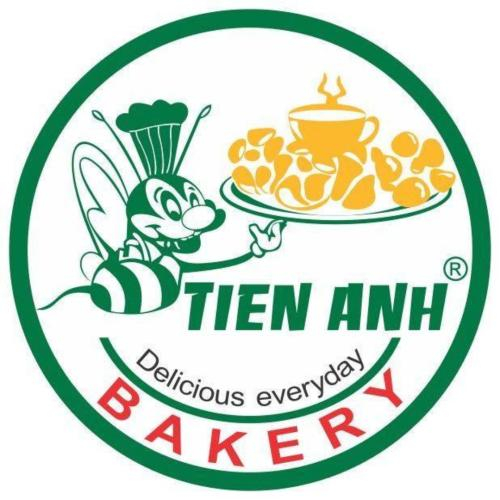


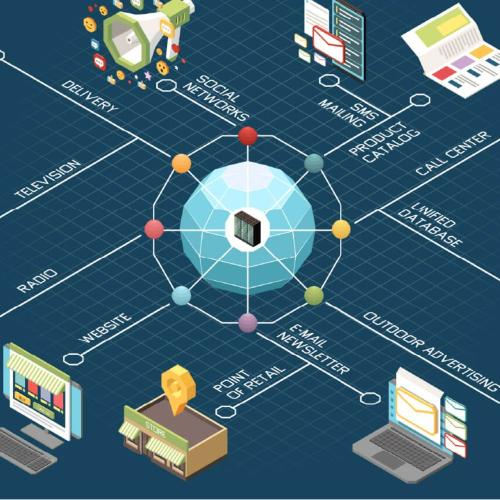

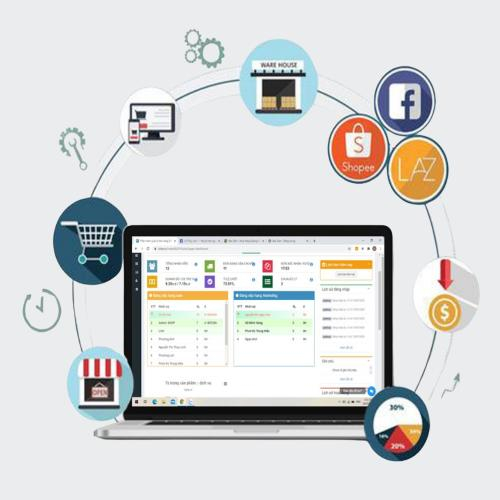



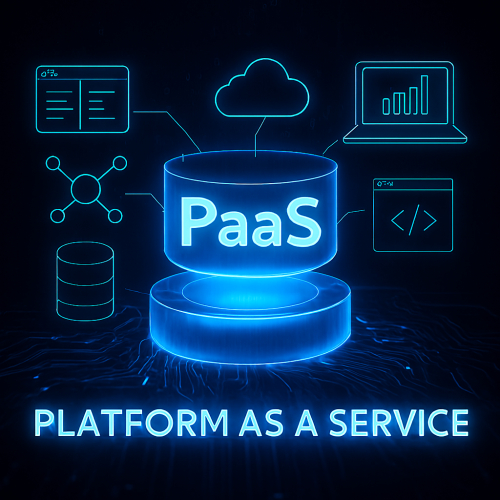

























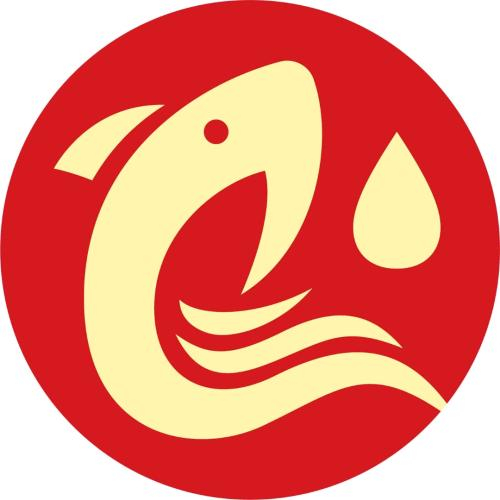








.jpg)
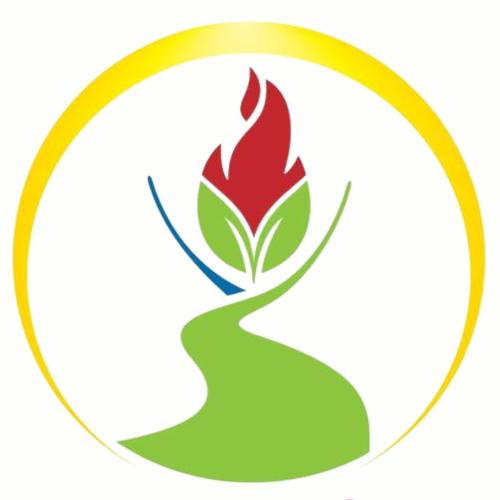

.jpg)

.jpg)


.jpg)









.jpg)






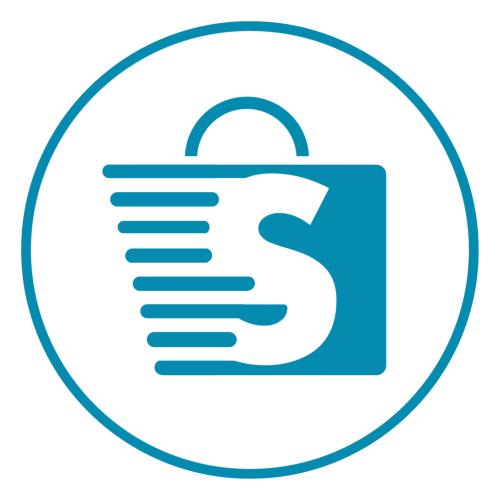








.jpg)









.png)

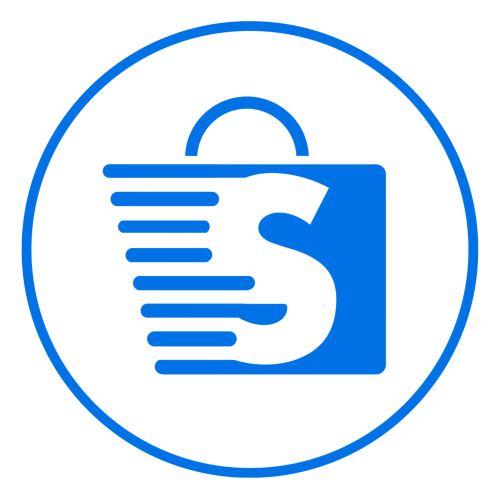
.png)
.png)
.png)
.png)
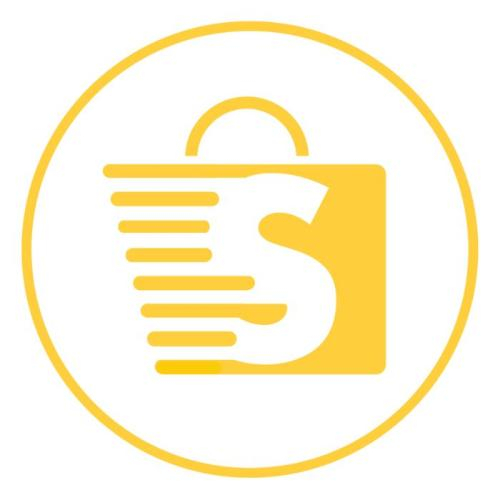
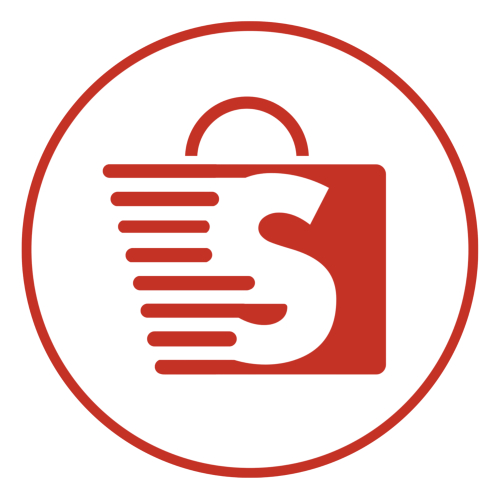
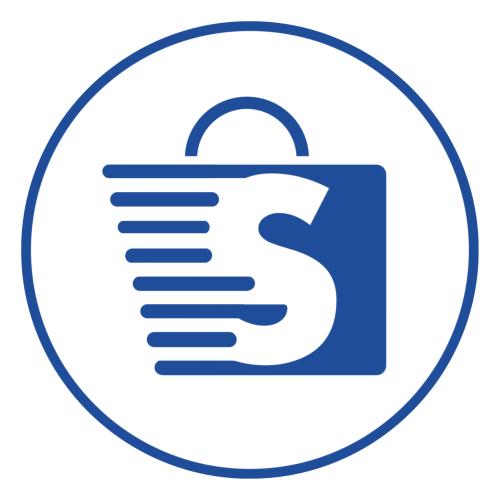

.png)
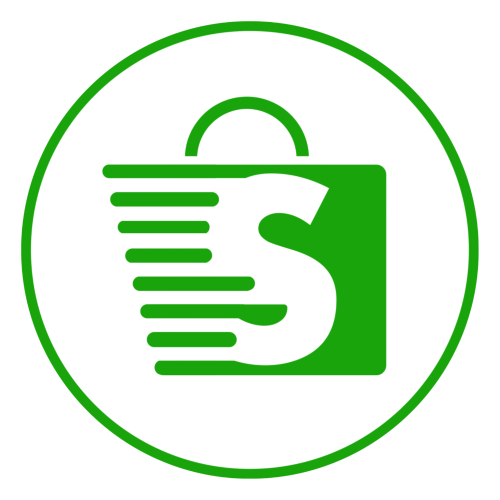


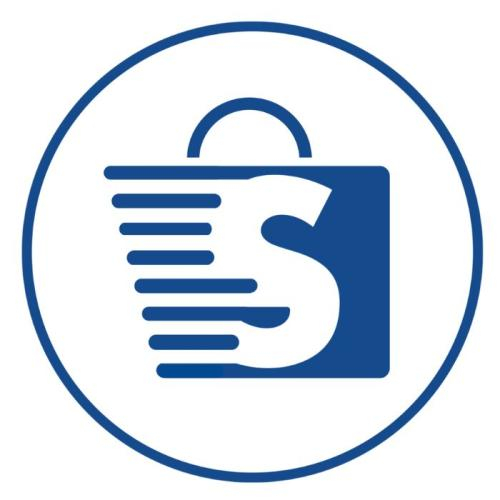

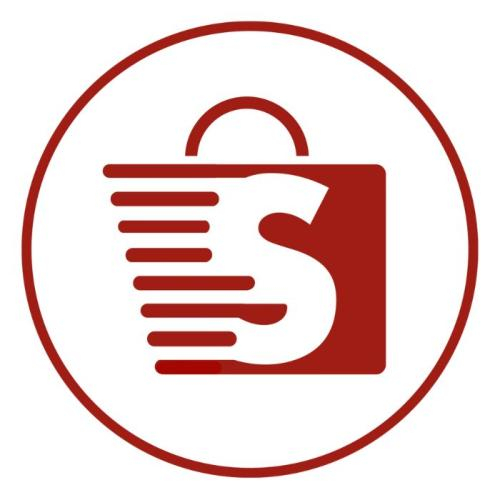

.png)
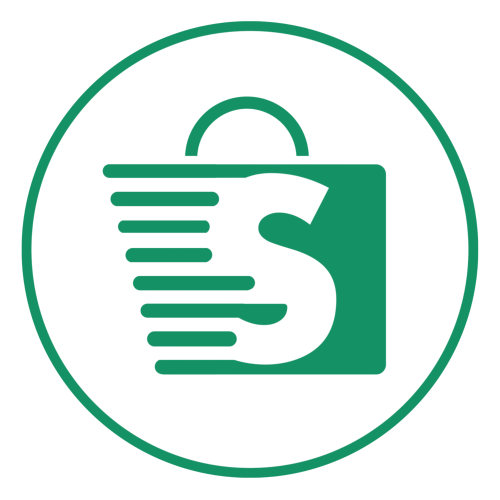
.png)

.png)
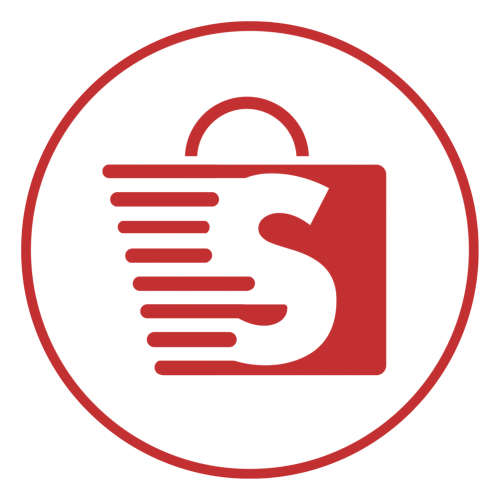
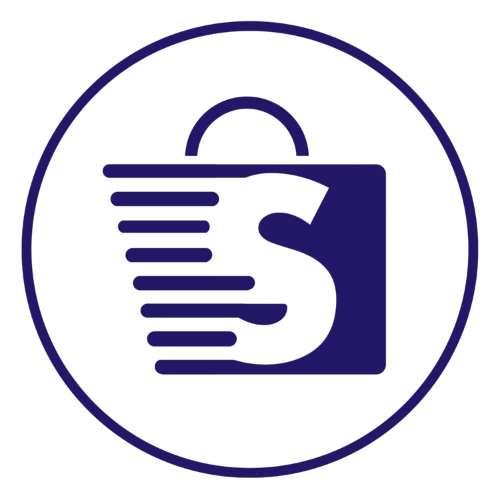
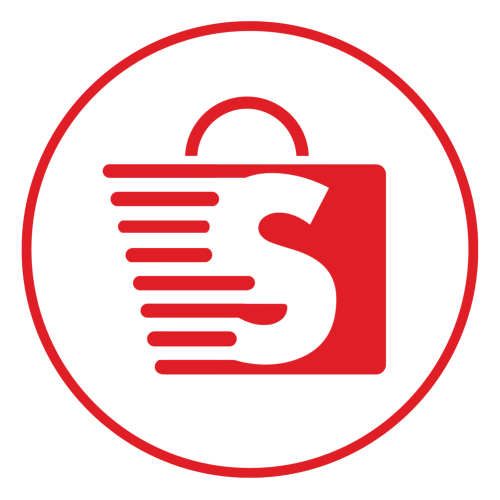
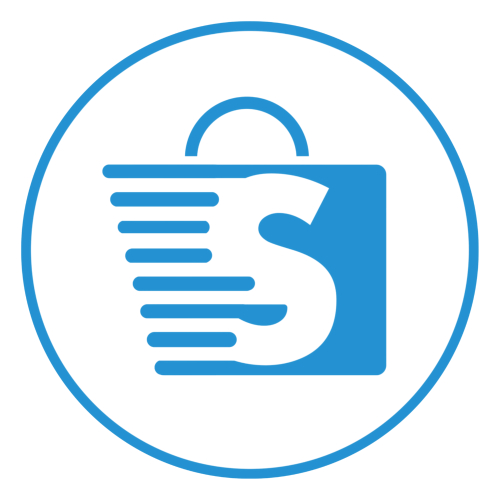
.png)

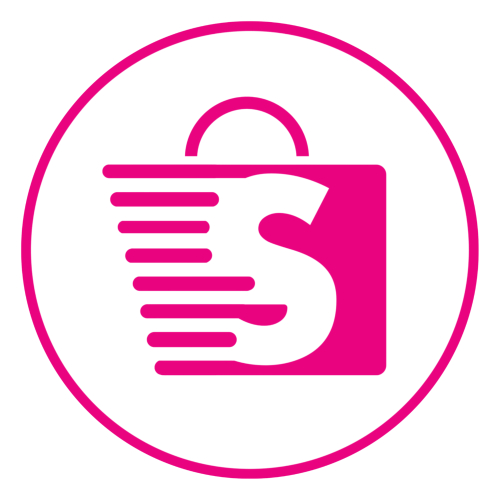
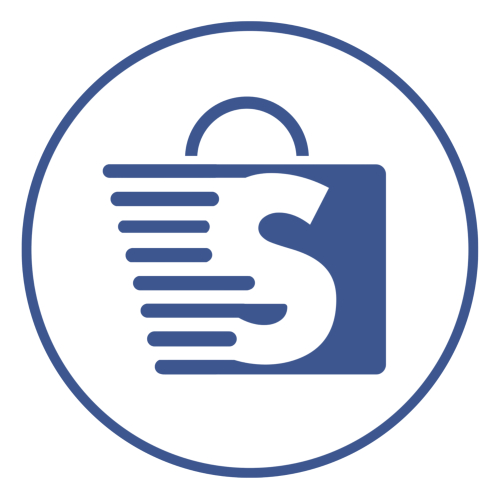
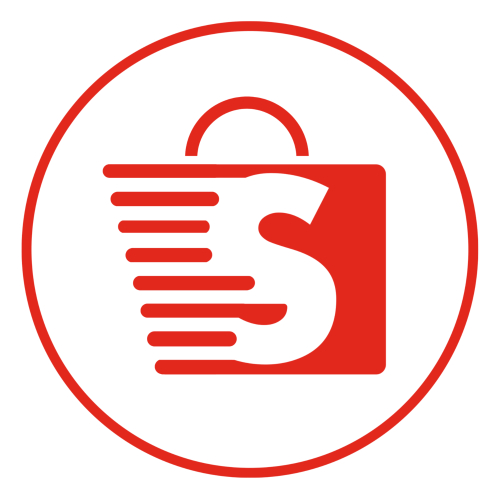
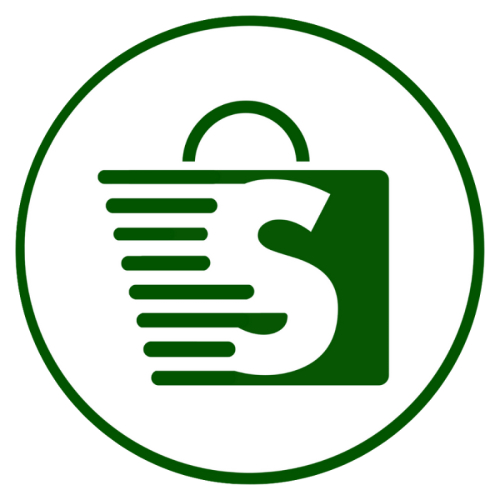









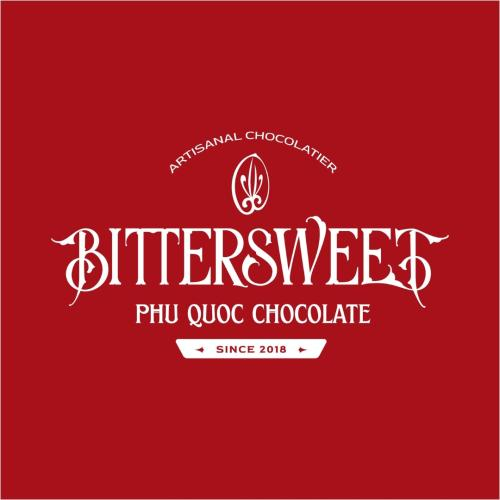











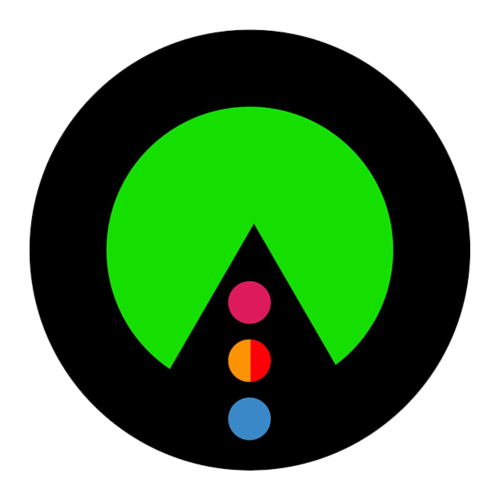


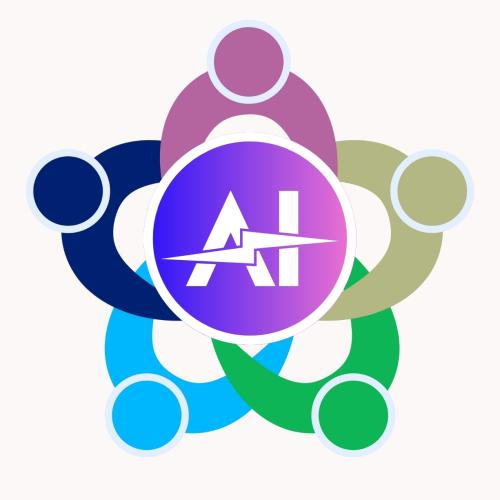





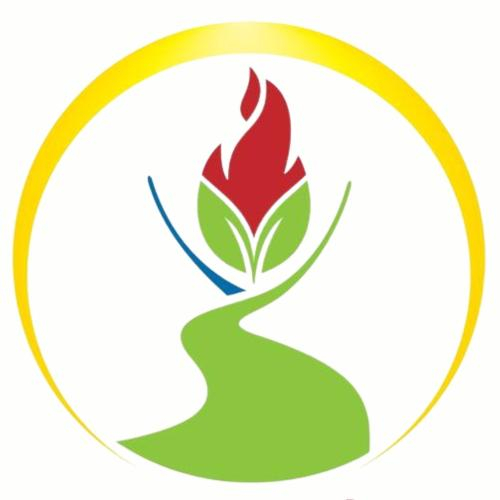
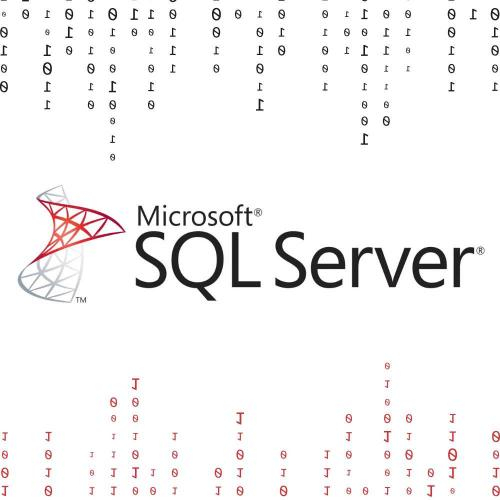

.jpg)


.jpg)

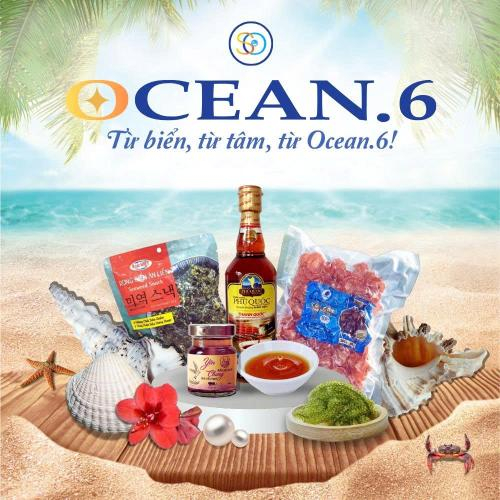






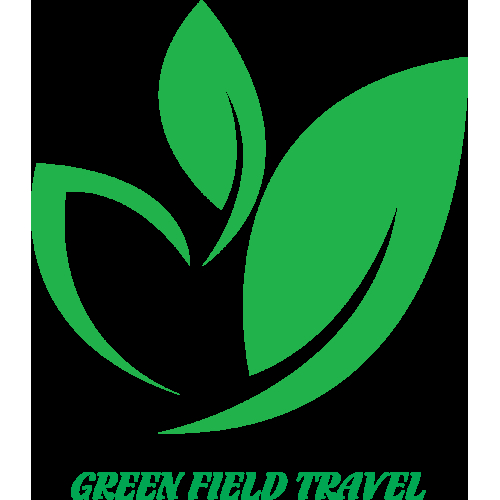



















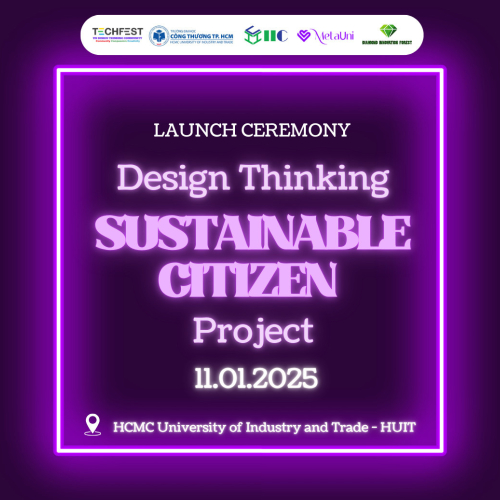
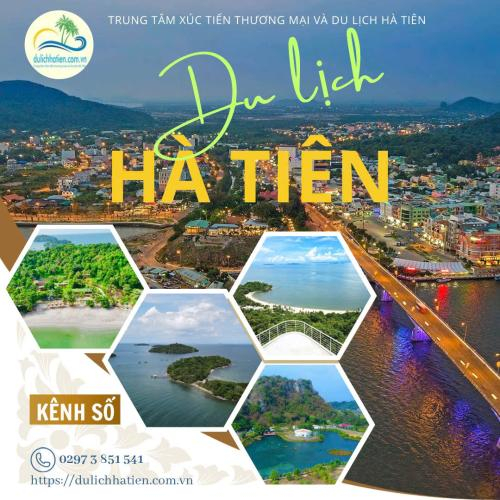




























.png)









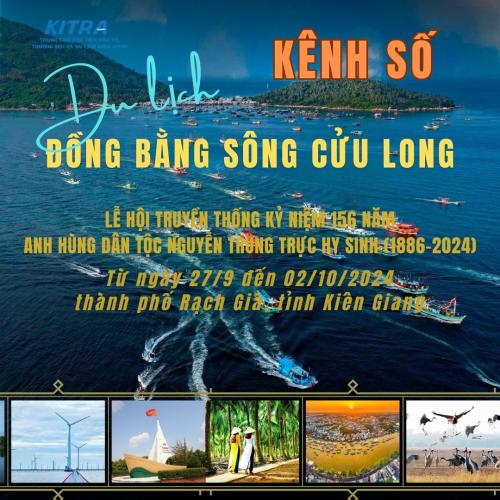






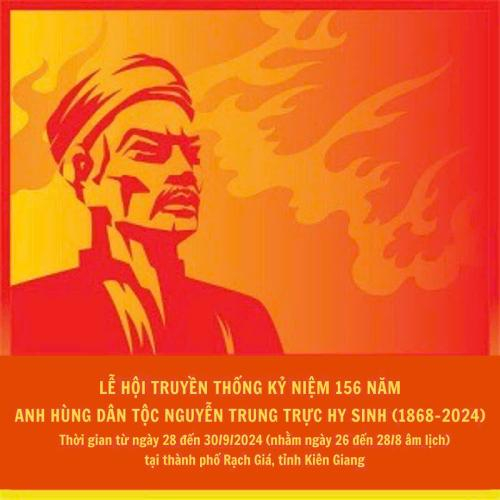





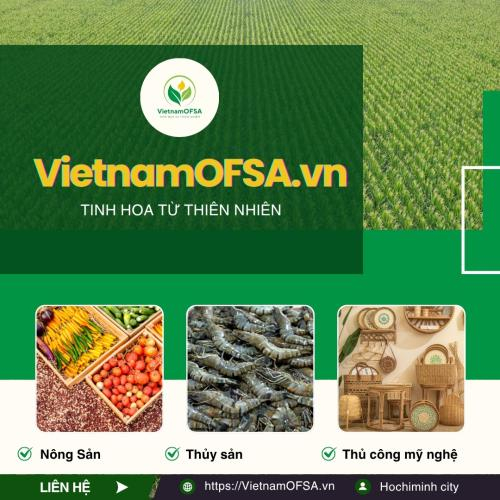


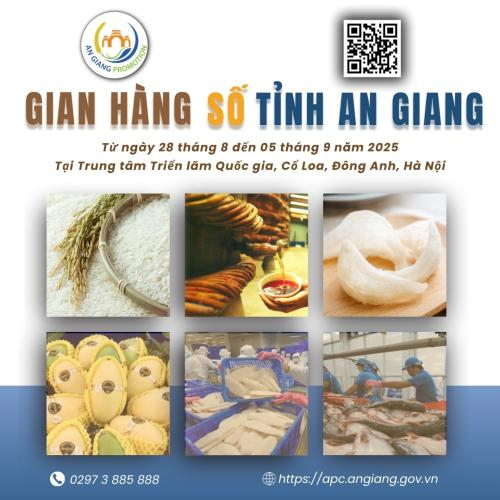


















.png)







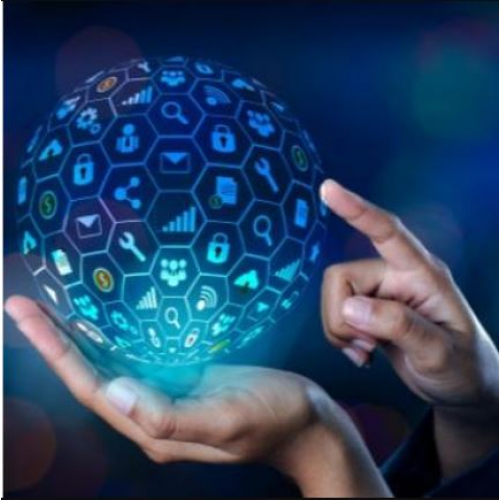

.jpg)






















.png)











![[WS13] NB // MC - Làm chủ sân khấu](https://netid.vn/datafiles/18/2023-11/thumbs-56502092-IMG_1068.jpeg)
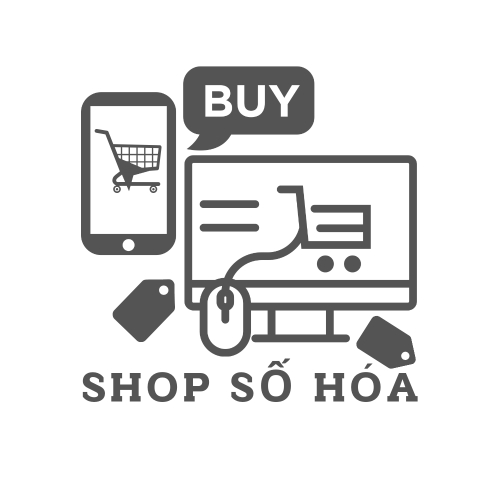
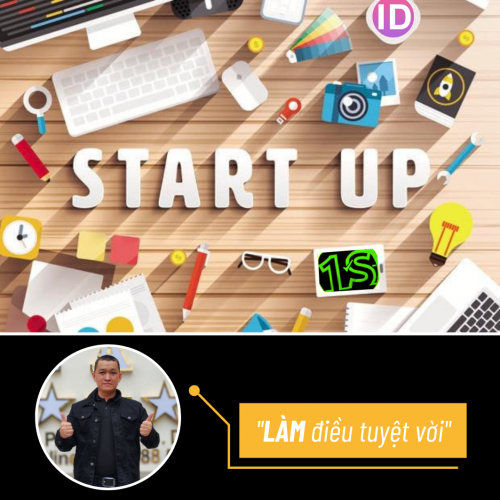

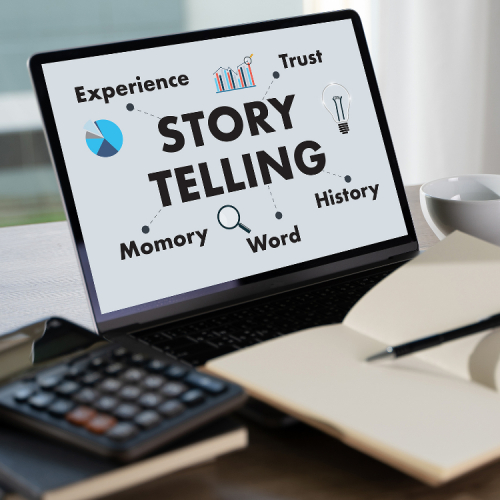






.png)
.png)
.png)



























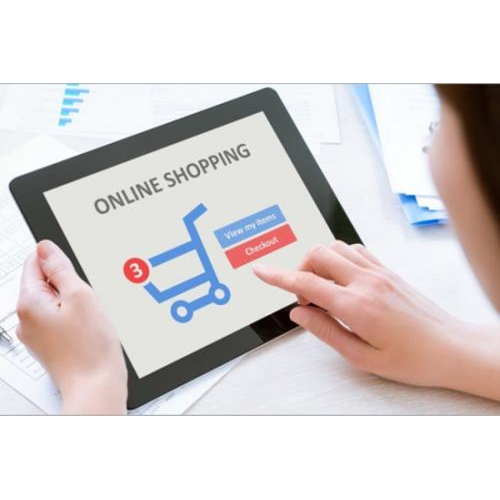


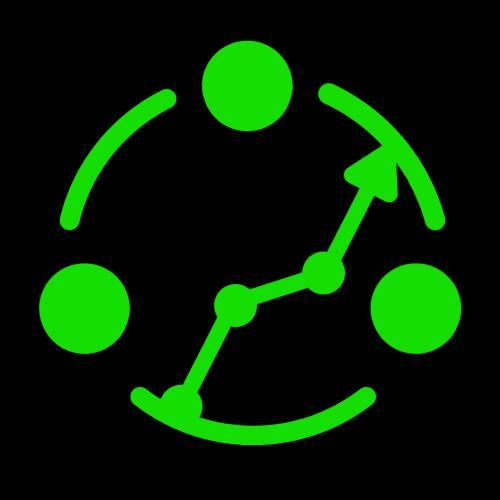



 of thông bao.jpg)